

In der Arcserve Backup-Serververwaltung oder der Central Agent-Verwaltung können Sie die zugewiesenen Prioritätsklassifizierungen Ihrer Arcserve Backup-Knoten ändern. Diese Ebenen werden dazu verwendet, die auf dem Arcserve Backup Dashboard angezeigten Informationen nach der Prioritätsebene der überwachten Knoten zu filtern.
Das Dialogfeld "Konfiguration der Knotenebene" enthält drei Prioritätskategorien (Hohe Priorität, Mittlere Priorität und Niedrige Priorität) und wird automatisch mit Werten belegt, wenn ein Knoten zu Ihrem System hinzugefügt und durchsucht wird. Standardmäßig enthält eine Ebene mit hoher Priorität alle Arcserve Backup-Server (Primär- und Mitgliedsserver) sowie alle Knoten, bei denen Arcserve Backup-Anwendungsagenten installiert sind (wie Oracle, Microsoft Exchange Server, Microsoft SQL Server, Microsoft Sharepoint Server usw.). Eine Ebene mit niedriger Priorität enthält standardmäßig alle anderen Knoten (bei denen Dateisystem-Agenten installiert sind). Die Ebene mit mittlerer Priorität enthält keine Knoten und steht für benutzerdefinierte Verwendung zur Verfügung.
Im Dialogfeld "Konfiguration der Knotenebene", auf das Sie in der Arcserve Backup-Serververwaltung oder im Sicherungs-Manager (per Rechtsklick auf "Windows-Systeme" auf der Registerkarte "Quelle") oder über die Central Agent-Verwaltung (Rechtsklick auf "Windows-Systeme") Zugriff haben, können Sie die Knotenzuweisungen für die einzelnen Ebenen neu konfigurieren und an Ihre Anforderungen anpassen.
So konfigurieren Sie Knotenebenen:
Das Dialogfeld "Konfiguration der Knotenebene" wird geöffnet. Dabei werden die jeder einzelnen Ebenenkategorie (Hohe Priorität, Mittlere Priorität, Niedrige Priorität) zugewiesenen Knoten angezeigt.
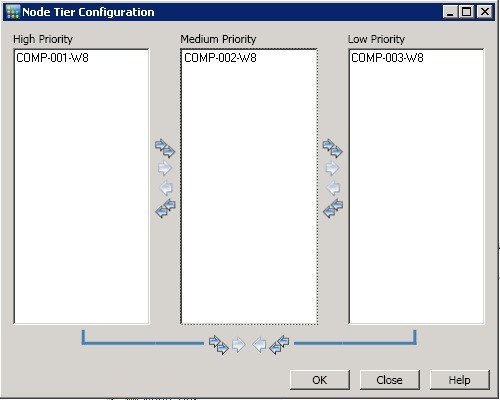
Hinweis: Multiple nodes can be selected for tier assignment by using the "CTRL" or "SHIFT" key combinations.
Die Zuweisungen zwischen Knoten und Ebene sind nun an Ihre Anforderungen angepasst.
So zeigen Sie Verbindungen unter dem lokalen Computer an:
Die Verbindungsdetails dieses Computers werden im rechten Bereich angezeigt.
So konfigurieren Sie Debug-Ebenen:
Das Dialogfeld "Debug-Ebene konfigurieren" wird angezeigt.
Sie haben nun die Debug-Ebene für diesen Computer konfiguriert.
So aktivieren bzw. deaktivieren Sie den SRM-Client:
|
Copyright © 2017 |
|